iTunes网络连接被重设怎么办,步骤如下:
更新至iTunes 9。如果更新至iTunes 9 后没有解决问题,请继续:
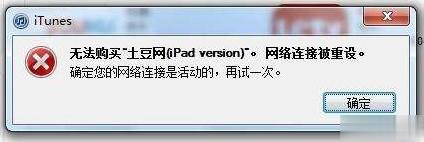
该错误最经常在同步音乐时发生。可以通过以下步骤解决这一问题:
1.在iTunes 中的“设备”下选择iPhone或iPod touch。
2.点按“音乐”标签,然后在“同步音乐”选项下,选取“所选播放列表”。
3.取消选择“语音备忘录”播放列表。步骤4、点按“应用”,然后点按“同步”。

如果还没有解决问题,那就检查设备和iTunes资料库中是否有重复的语音备忘录。如果找到重复的语音备忘录,请将其删除后再同步。如果上述步骤没有解决问题,请执行以下步骤:
1.在iTunes中的“设备”下选择iPhone或iPod touch。
2.点按“音乐”标签并取消选择“同步音乐”。
3.点按“应用”,然后点按“同步”。
4.同步完成后,重新选择“同步音乐”。
5.点按“应用”,然后点按“同步”。
如果同步音乐之外的其他内容,如应用程序、Podcast等等)时出现错误13019,请执行上述相同步骤,但取消选中由于错误13019而停止同步的内容。
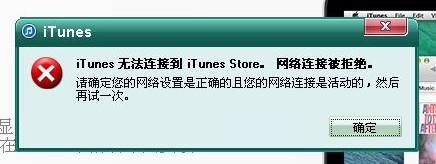
如果以上说的还是没有解决问题,请尝试以新的管理员用户身份登录,然后将一个空的iTunes音乐库同步到设备。可按照下列步骤创建新管理员用户:
一、对于Windows Vista和Windows XP
1.在开始菜单中,选取控制面板。
2.打开“用户账户”。
3.选择“创建一个新账户”,并按照说明完成账户设置过程。
4.创建新账户之后,在开始菜单中选取注销。
5.登录到新创建的用户账户。
二、对于Mac OS X
1.在Apple菜单中,选取系统偏好设置。
2.选取查看>账户。
3.点按“+”(可能需要经过身份鉴定才能点按该图标)。
4.为新建用户输入一个名称和一个简短名称,并输入密码。
5.选中“允许用户管理这台电脑”注记格。这会使该用户获得管理员用户身份。
6.点按“创建账户”。
7.注销后以新账户登录。



